TeamViewer, Windows, Mac, iOS, Android ve Linux için mükemmel bir yazılımdır. Kişisel kullanım yazılımı için bu ücretsiz bir uzaktan bağlantı kurmak ve kolayca uzak bilgisayarları kontrol edebilirsiniz. Çoğu zaman, TeamViewer'ı başkalarının PC'ye erişmesine ve çeşitli işlemleri gerçekleştirmesine izin vermek için kullanıyoruz.

Varsayılan olarak, birisi TeamViewer aracılığıyla bilgisayarınıza eriştiğinde, PC'nizin tam kontrolünü alır. Yani tam erişim ile ekrana bağlanabilir ve görüntüleyebilir, bilgisayarınızı kontrol edebilir, dosya aktarabilir, bilgisayarınıza VPN bağlantısı kurabilir, yerel klavyeyi ve fareyi kilitleyebilir, yerel TeamViewer'ı kontrol edebilir, dosya kutusunu kullanarak dosya aktarımı yapabilir ve ekranları anahtarlama tarafları aracılığıyla görüntüleyin.
Bilgisayarınızdan dosya aktarmasını veya VPN bağlantısı kurmasını istemiyorsanız, TeamViewer ayarları altındaki tüm işlemler için varsayılan erişim ayarlarını düzenlemeniz gerekir. Varsayılan erişim ayarlarını değiştirmek için aşağıda verilen adımları izleyin.
Adım 1: TeamViewer uygulamasını başlatın. Ekstralar menüsünü, Seçenekler'i ve ardından Gelişmiş'i tıklatın.
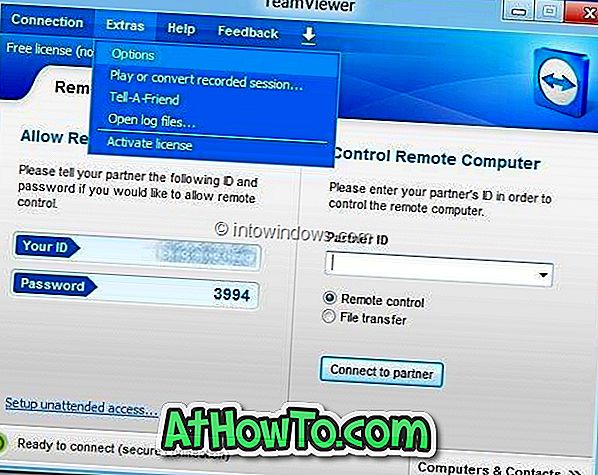
Adım 2: Sağdaki bölmede, bu bilgisayara bağlantı için gelişmiş ayarları görmek için aşağı kaydırın.
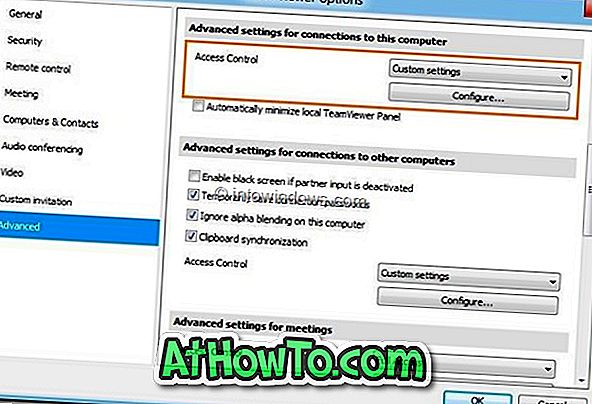
Adım 3: Burada, aşağı açılır kutudan Özel Ayarlar'ı seçin ve ardından varsayılan erişim ayarlarını düzenleyebileceğiniz Erişim Kontrolü Ayrıntıları iletişim kutusunu başlatmak için Yapılandır düğmesini tıklatın. Aşağıdaki işlemlere izin verebilir veya reddedebilirsiniz:
# Bağlan ve ekranımı görüntüle
# Bu bilgisayarı kontrol et
# Dosyaları aktar
# Bu bilgisayara bir VPN bağlantısı kur
# Yerel klavyeyi ve fareyi kilitle
# Yerel TeamViewer'ı kontrol edin
# Dosya kutusunu kullanarak dosya aktarımı
# Ekranları değiştirerek tarafımı görüntüle
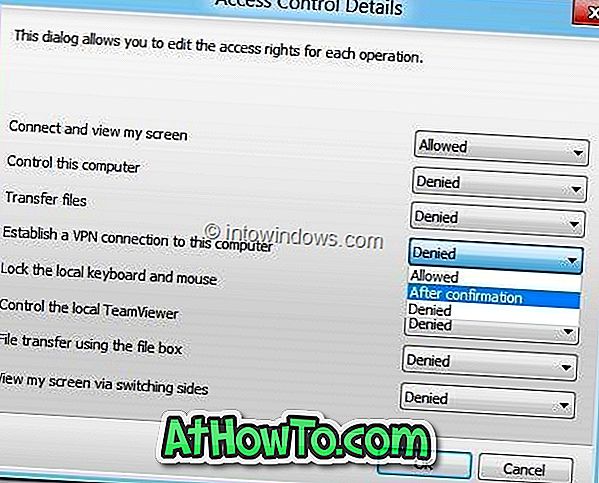
Her işlemin yanında küçük bir açılır kutu göreceksiniz. Açılır kutu İzin Verilen, Reddedilen veya Sonra onay izinlerini ayarlamanızı sağlar. “Onaylandıktan sonra” seçeneği etkinleştirildiğinde, diğer kullanıcının bir işlem başlatmadan önce izninizi beklemesi gerekir. Gerekli değişiklikleri yaptıktan sonra, yeni değişiklikleri kaydetmek için Tamam düğmesine tıklayın.
Dosyaları aktarma, Yerel Takım Görüntüleyiciyi Kontrol Etme, Dosya kutusunu kullanarak dosya aktarma, bu bilgisayarın işlemleriyle bir VPN bağlantısı kurmanız için "Onaylandıktan Sonra" iznini ayarlamanızı öneririz.
TeamViewer oturum rehberini nasıl kaydedeceğimizi de okumak isteyebilirsiniz.














